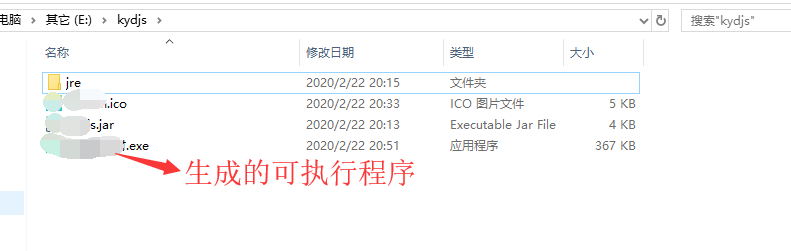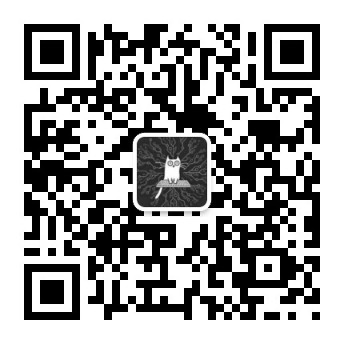1.将项目打包成jar包
(1)首先打开Project Structure,选中Artifacts
(2)点击绿色加号,选中jar ,然后选中from modules with dependencies
(3) 有main方法就添加对应的类,点击 ok
(4)点击 Build ,选中 Build artifacts,就会出现对应的jar包
2.使用exe4j打包项目
(1)下载、安装exe4j
安装成功,选中直接运行:
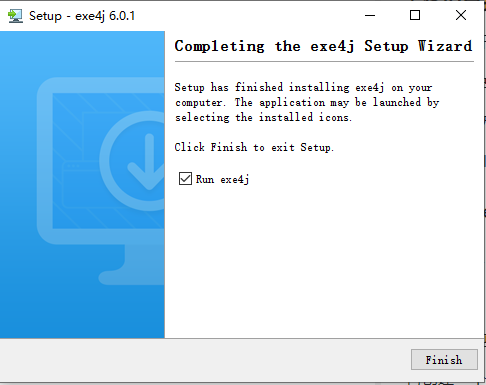
(2)创建打包目录
再创建一个打包目录,最好和项目名字一样,将jar包放里,如果你怕别的机器没有jre,将你本地的jre目录拷贝的里面,我的目录如下:
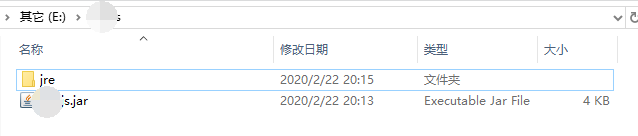
(3)开始打包
在打包前先注册,在welcome界面的右下角
用户名和公司随便填写即可。注册码下面的随便随便复制一个即可。
1 | A-XVK258563F-1p4lv7mg7sav |
点击Project type ,选择 “JAR in EXE” mode , 点击 next

填写应用名称和exe文件的生成目录位置
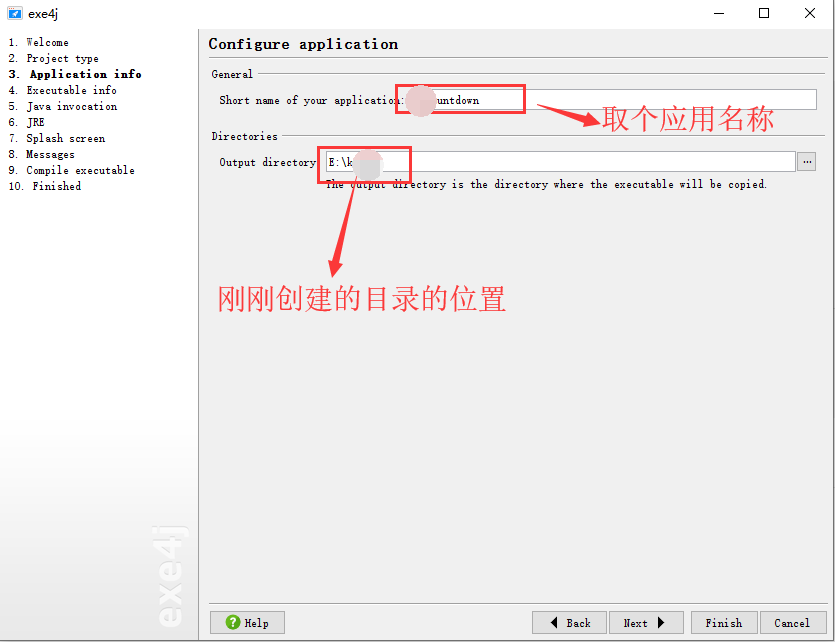
为我们要生成的exe取名,如果想生成自定义图标,那么选择你的ico文件,如果你不想在一台电脑上运行多个你的程序,你可以勾选“Allow only a single…”,
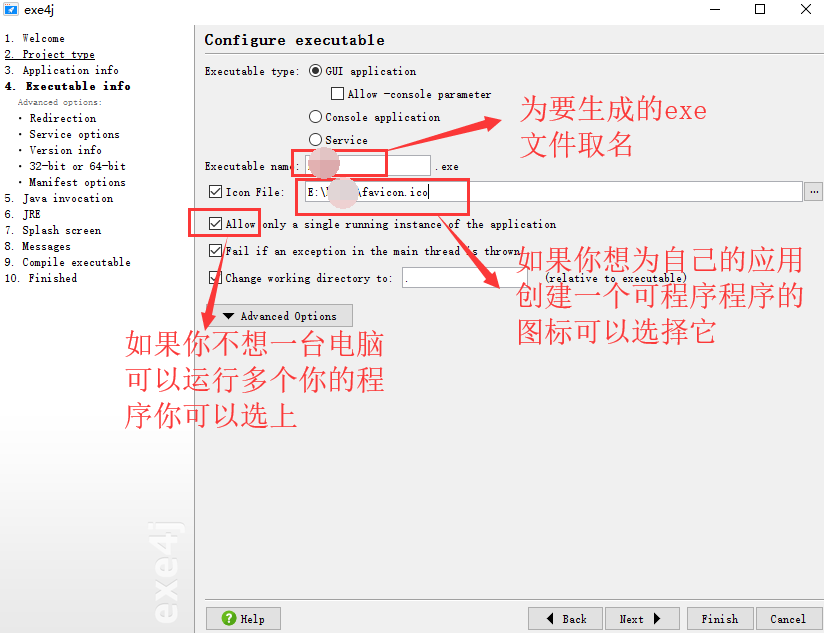
重点
如果你使用的jvm是64位的话,这里要多设置一步,否则会报
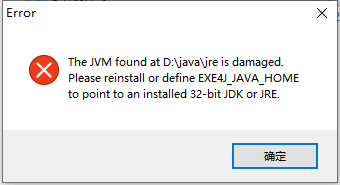
设置如下
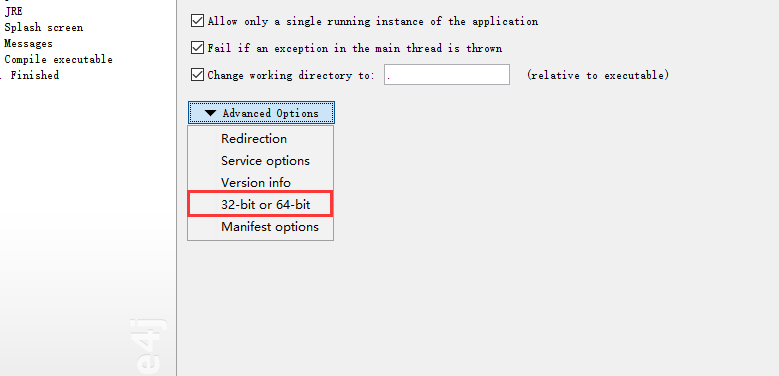
32位的化就不用选,64四位的选上
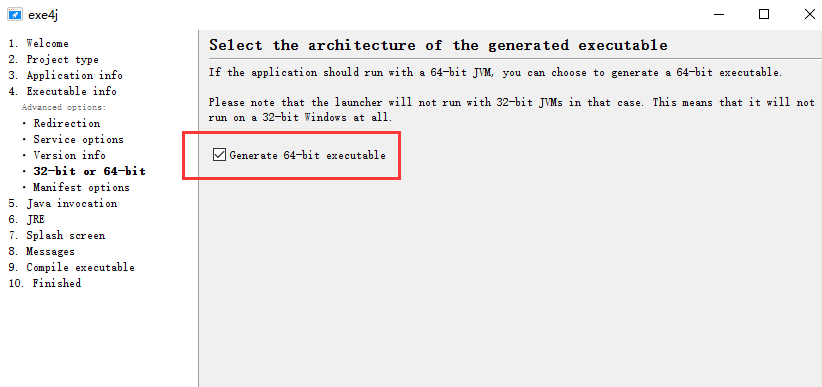
接着一直点击next,直到如下界面,点击绿色“+”,设置程序运行的Class Path
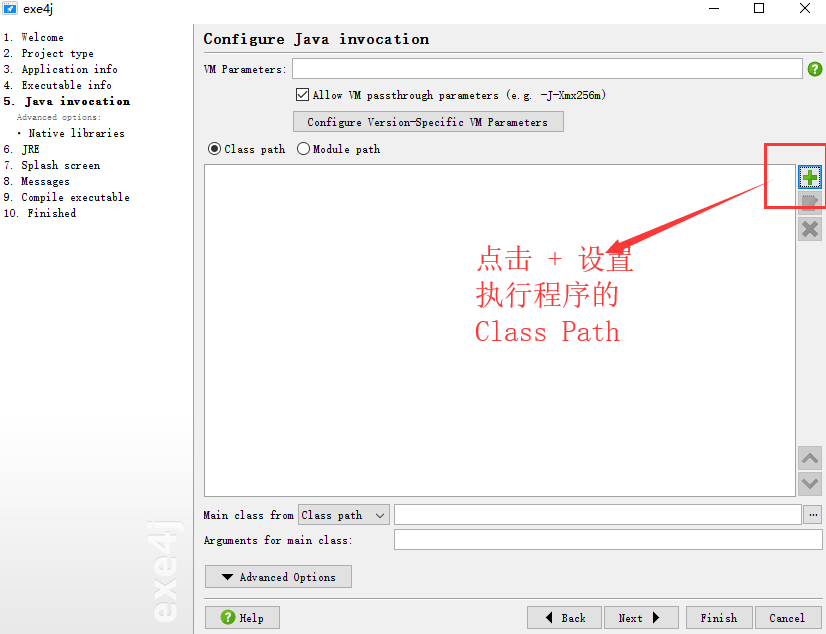
先选择我们自己的可执行jar文件,点击OK
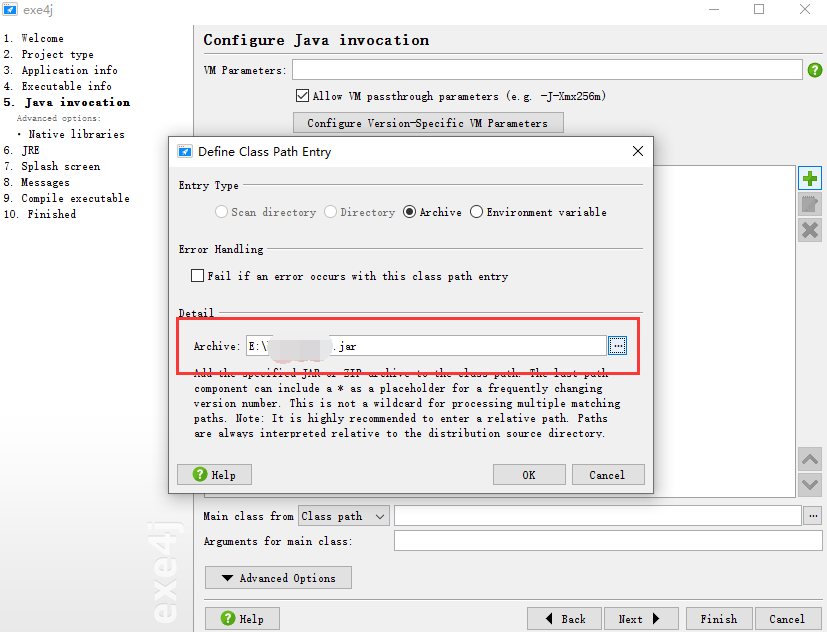
之后点击General中的Main Class选择按钮,在弹出窗口中,exe4j会自动搜索当前Class Path下的全部jar中包含main方法的类,并列出,因为当前我只选择了自己项目的jar,直接选择它点击“OK”,程序入口类就设置完成了
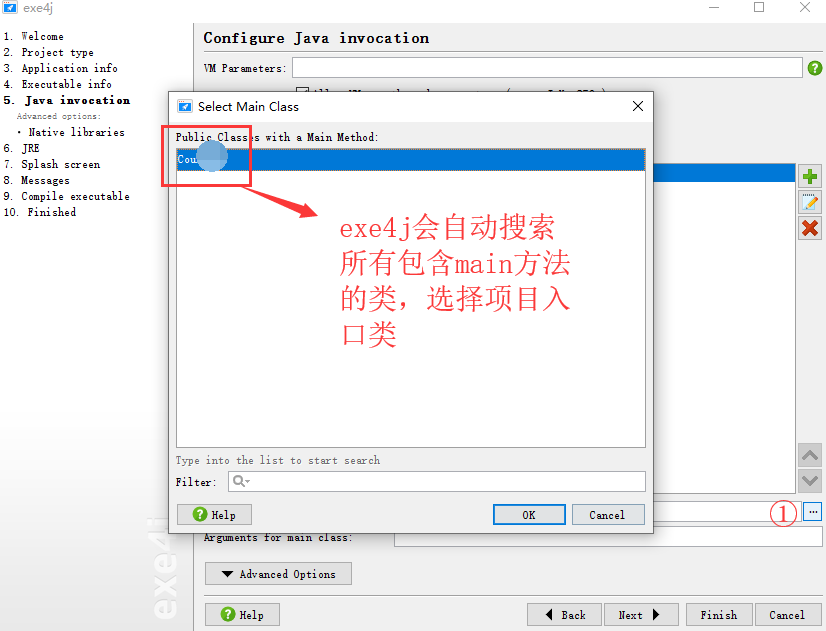
输入Java最小Jre版本号,即低于这个版本的Jre无法运行该程序,接着点击“Advanced Options”-“Search sequence”,设置一下我们的JRE,之前说过,如果客户机上没装Jre咋办?,没关系我们捆绑一个进去
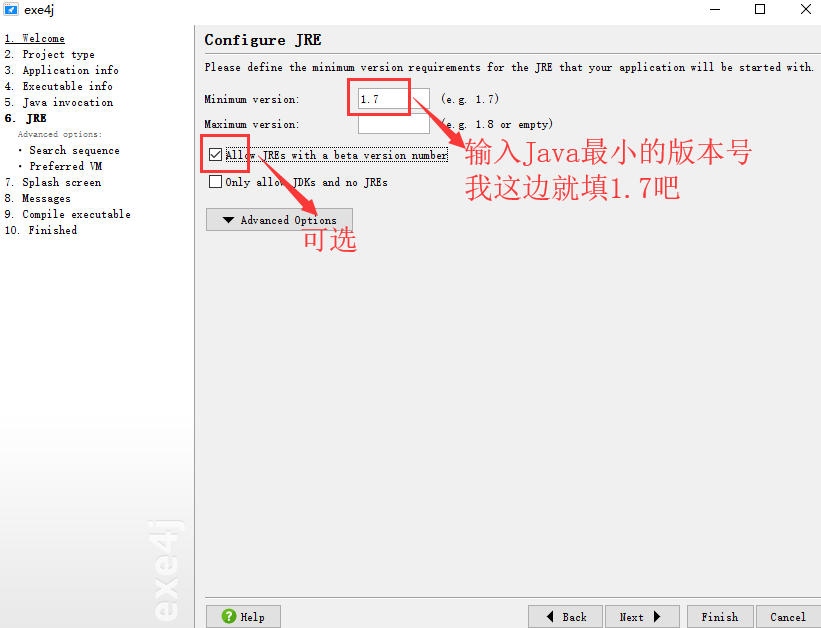
点击绿色“+”来选择捆绑的JRE位置,在弹出对话框中选择“Directiony”,之后选择JRE的文件夹,注意:这个JRE目录是我们将本机的JRE目录拷贝到当前exe生成目录下的,下图程序使用的是相对目录,点击OK,完成JRE的捆绑操作
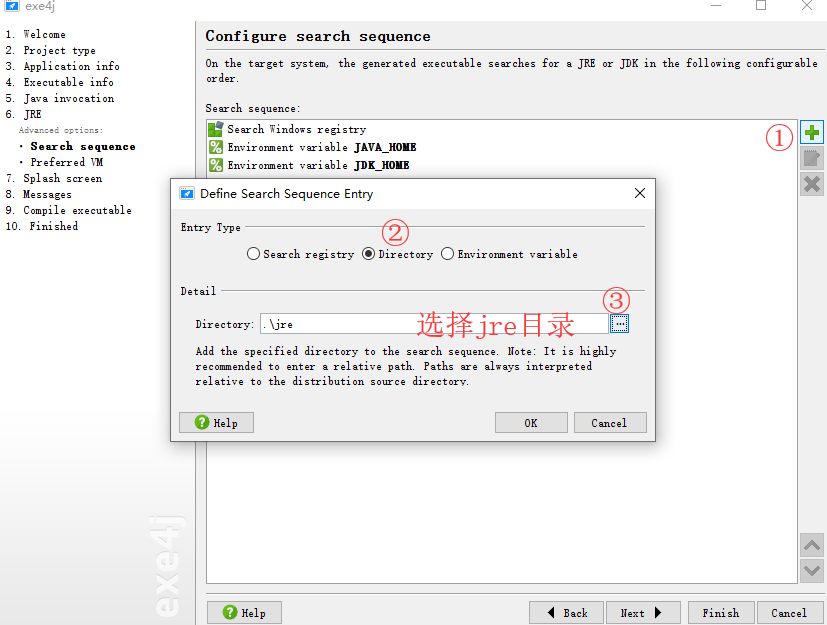
JRE捆绑完毕,点击“Next”
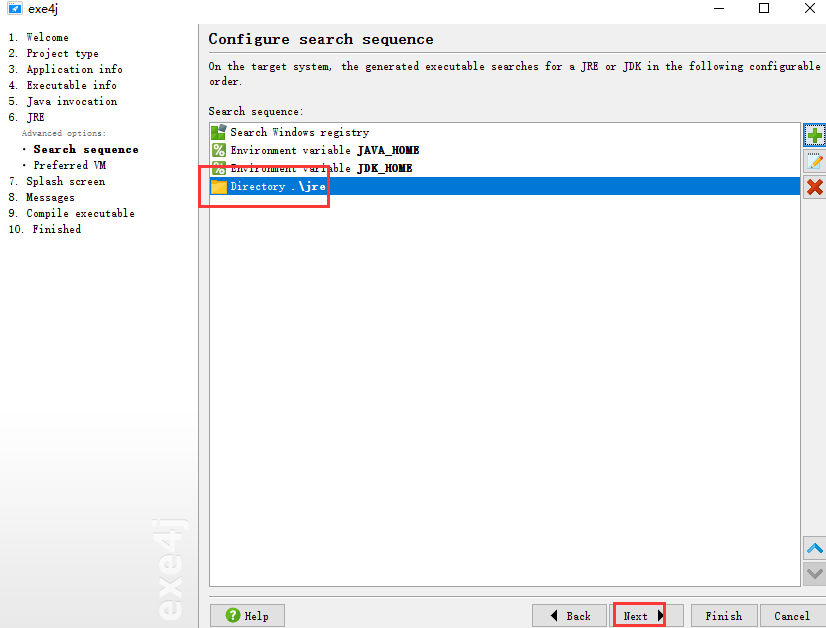
默认,点击next
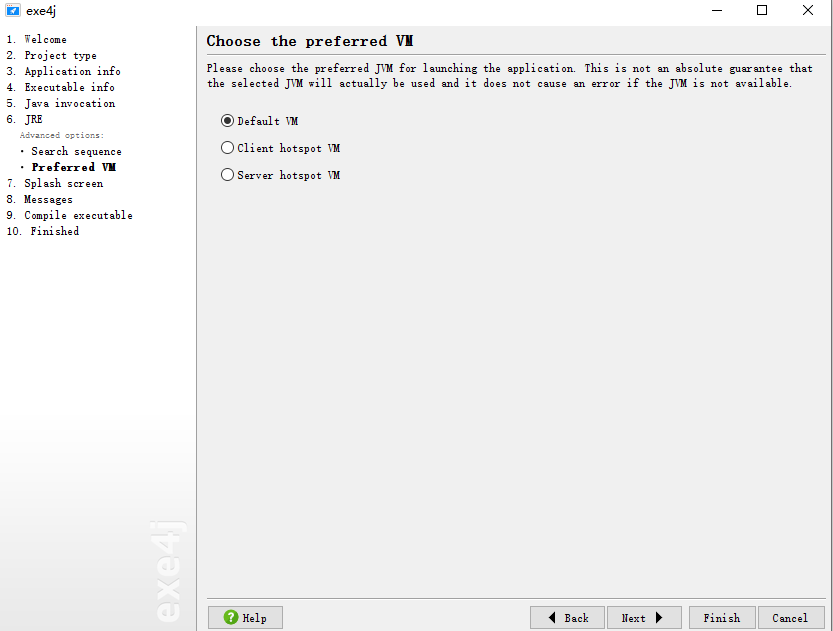
继续点击next
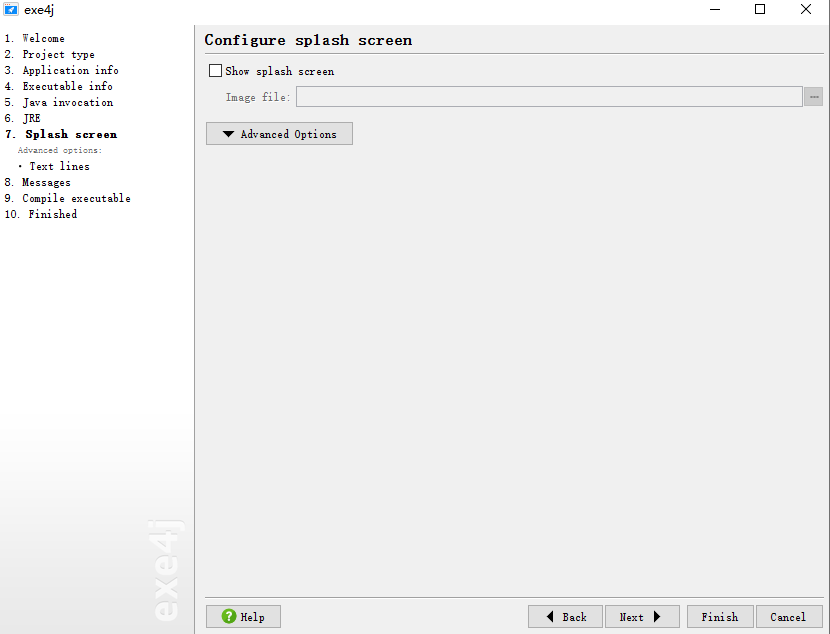
默认点击next
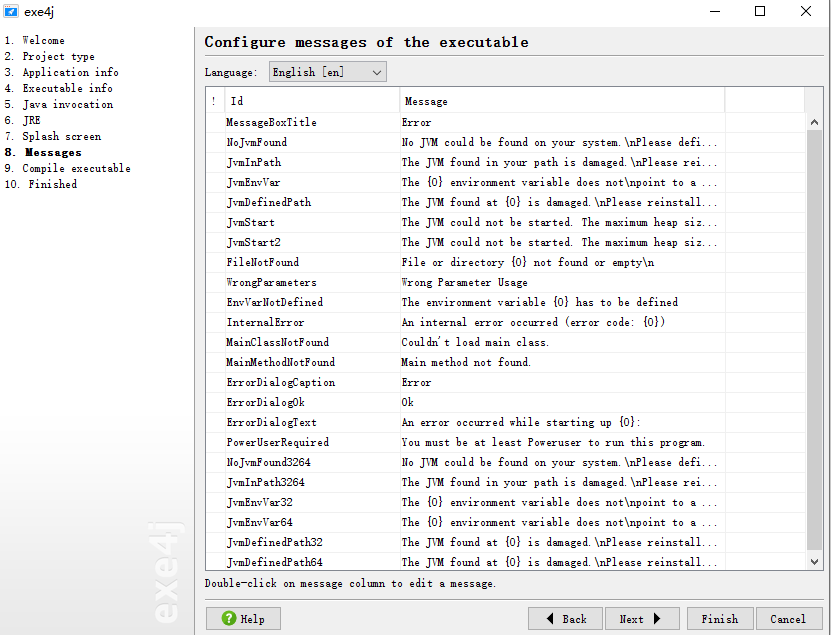
exe生成中
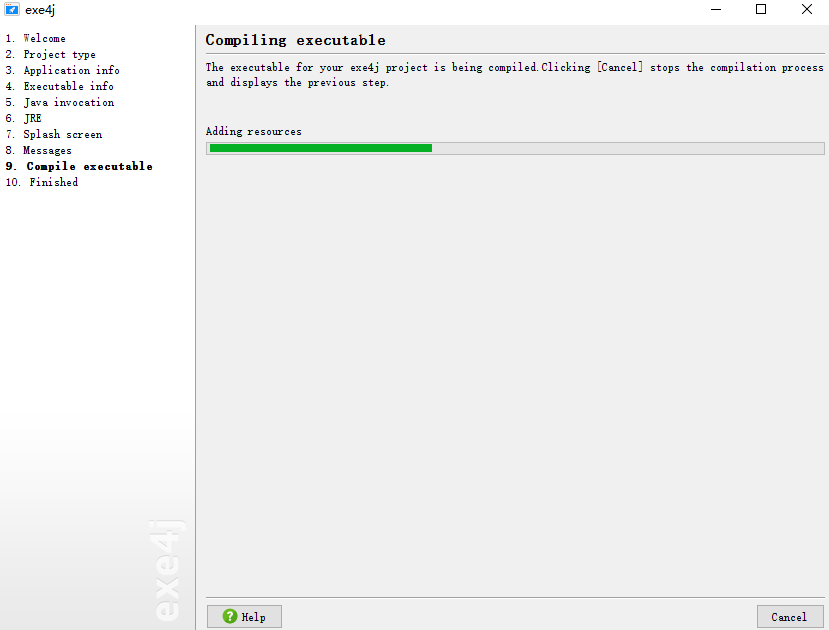
OK,完成,点击“Exit”即可
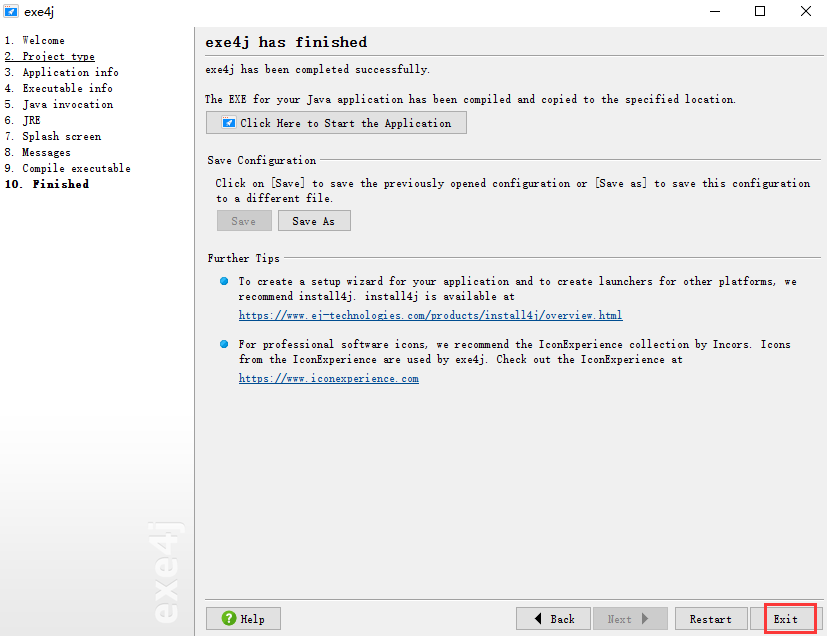
看看成果如何吧!